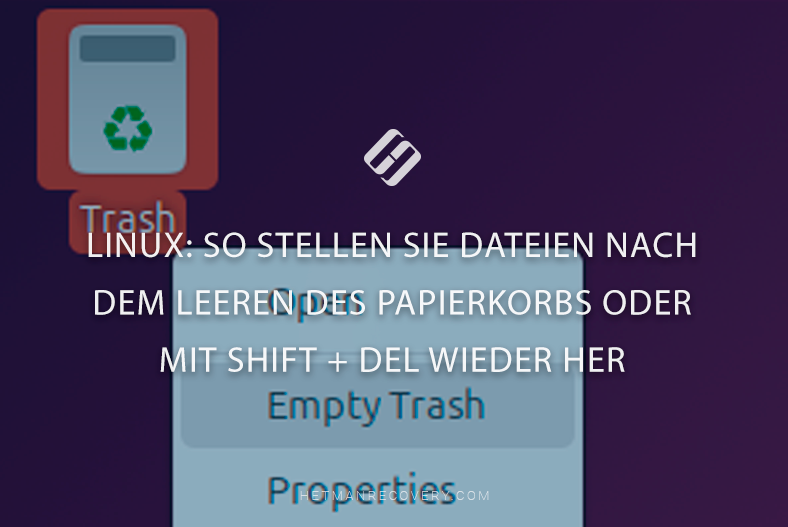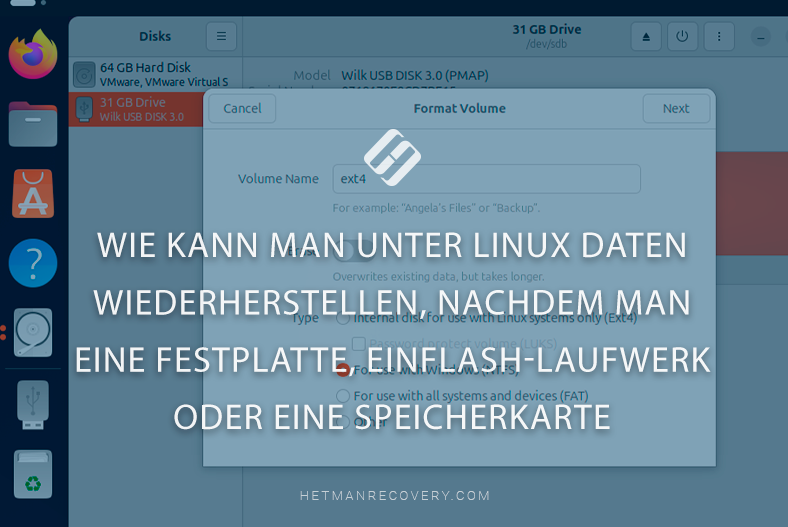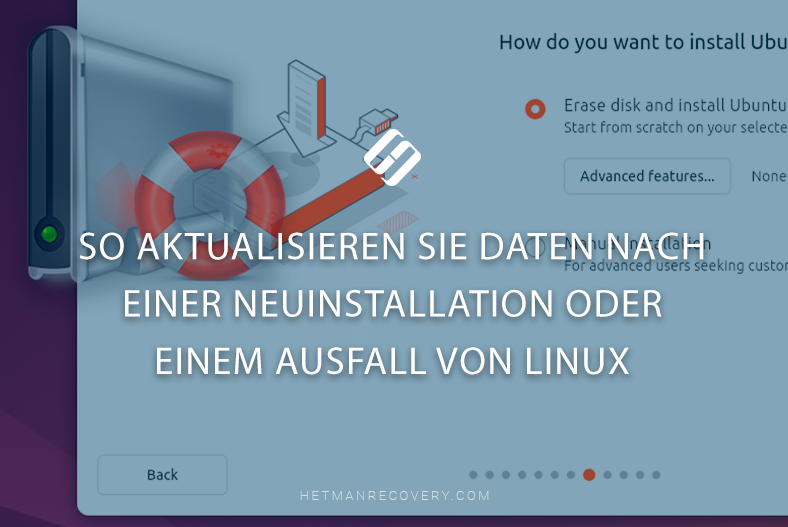Linux-Datenwiederherstellung: Wiederherstellen von Dateien aus gelöschten Partitionen und nicht zugeordnetem Speicherplatz
Lesen Sie, wie Sie Daten nach dem Löschen von Partitionen wiederherstellen auf einer Festplatte, Speicherkarte oder einem USB-Stick unter Linux. Und auch, wie Sie Daten aus nicht zugeordneten oder unformatierten Festplattenbereichen wiederherstellen.

- Ursachen von Datenverlust unter Linux durch das Löschen von Festplattenpartitionen
- So stellen Sie Daten wieder her, wenn eine Partition über das Festplatten-Tool gelöscht wurde
- Ist es möglich, Daten wiederherzustellen, wenn eine Partition über das Terminal gelöscht wird (am Beispiel von fdisk)?
- Fazit
- Fragen und Antworten
- Bemerkungen
In der Linux-Welt sind die Stabilität und Flexibilität des Systems seine großen Vorteile. Allerdings kann es auch bei erfahrenen Benutzern zum Verlust wichtiger Daten kommen. Das versehentliche Löschen von Partitionen, Fehler bei der Arbeit mit Festplattenpartitionierungsprogrammen oder das Konvertieren einer Partition in nicht zugeordneten Speicherplatz können zum Verlust wertvoller Informationen führen.
Glücklicherweise verschwinden Daten nicht spurlos. Wenn Sie rechtzeitig reagieren und die richtigen Werkzeuge verwenden, stehen die Chancen gut, dass Sie alles oder fast alles wiederherstellen können. In diesem Artikel sehen wir uns an, wie Sie Daten aus gelöschten Partitionen in Linux wiederherstellen, was Sie mit dem nicht zugewiesenen Speicherplatz tun und welche Programme und Befehle Ihnen bei einer effektiven Wiederherstellung helfen.

Datenwiederherstellung unter Linux Gelöschte Festplattenpartitionen oder nicht zugewiesener Speicher
Ursachen von Datenverlust unter Linux durch das Löschen von Festplattenpartitionen
Die häufigsten Gründe für Datenverlust unter Linux aufgrund der Löschung von Festplattenpartitionen sind die folgenden:
- Versehentliches Löschen einer Partition (über fdisk, parted, gparted). Benutzer können beim Ändern der Datenträgerstruktur versehentlich die falsche Partition löschen.
- Festplatten oder Partitionen sind verwechselt. Beispielsweise wird /dev/sda anstelle von /dev/sdb eingegeben.
- Überschreiben der Partition mit einem neuen Dateisystem. Beispielsweise können beim Formatieren über mkfs alte Partitionsinformationen zerstört werden.
- Falsche Verwendung von Partitionsverwaltungsprogrammen. Falsche Befehle in gpart, fdisk, gdisk oder parted können die Partitionstabelle löschen.
- Fehler während der Installation des Betriebssystems. Während einer Linux-Installation kann ein Benutzer versehentlich eine wichtige Partition löschen oder das System über alte Daten neu installieren.
- Physische Schäden oder Stromausfälle können zum Verlust der Partitionsstrukturdaten führen.
- Arbeiten mit instabilen oder fehlerhaften Laufwerken. Probleme mit Festplatten oder SSDs können dazu führen, dass Partitionen verschwinden oder nicht mehr zugänglich sind.
- Einwirkung von Drittprogrammen oder Viren. Manche Software kann die Partitionsstruktur ohne Wissen des Benutzers ändern oder löschen.
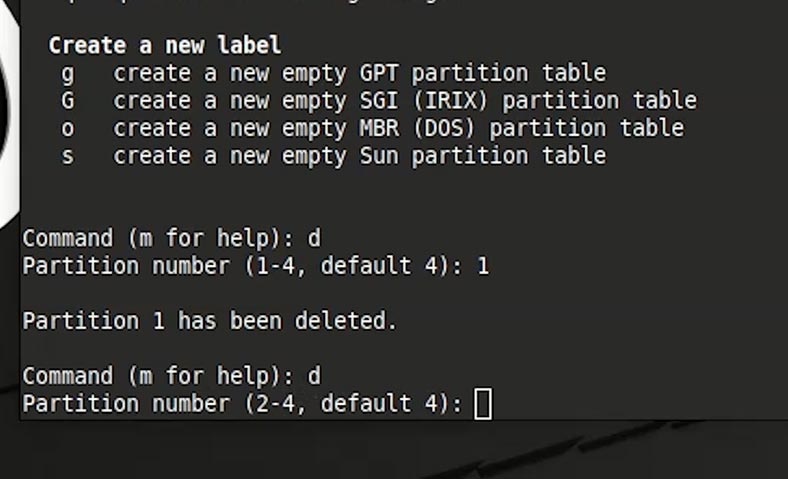
Betrachten wir beispielsweise zwei Fälle der Datenwiederherstellung:
- Erstens: Wenn Sie Festplattenpartitionen löschen, nachdem Sie die Festplatte mit dem Tool Festplatten vollständig formatiert haben;
- Und zweitens: wenn die Festplattenpartitionen über das Terminal mit dem Befehl fdisk gelöscht wurden.
So stellen Sie Daten wieder her, wenn eine Partition über das Festplatten-Tool gelöscht wurde
Wir haben ein USB-Laufwerk, auf dem zwei Partitionen erstellt wurden, auf denen Dateien gespeichert sind. Lasst sie uns löschen.
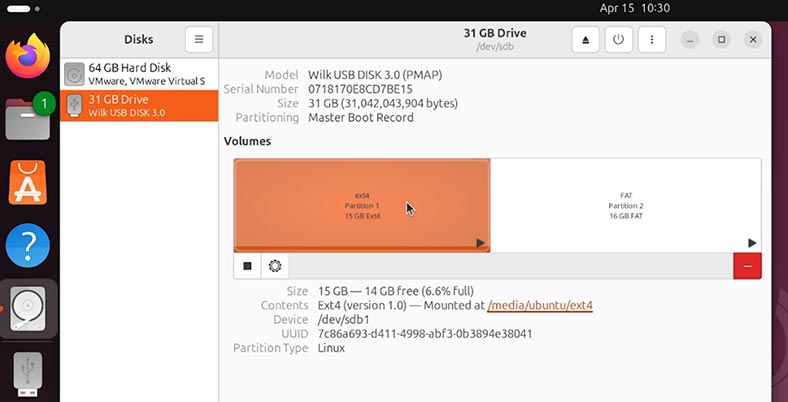
So geht’s:
-
Gehen Sie zum Tool Datenträger und wählen Sie unser Medium aus. Wie Sie sehen, wurden darauf zwei Partitionen erstellt: eine hat das Dateisystem ext4, die andere das Dateisystem fat.
-
Klicken Sie auf das Datenträgermenü und wählen Sie Datenträger formatieren.
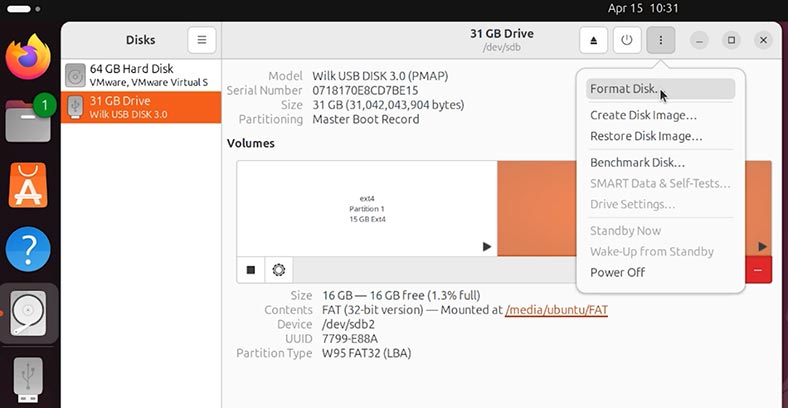
Vorsicht!!! Wenn Sie die Funktion „Alle Daten mit Nullen überschreiben“ auswählen, ist es nahezu unmöglich, die Daten wiederherzustellen.

-
Wir bestätigen die Notwendigkeit der Formatierung.
Wie wir sehen können, ist ein nicht zugeordneter Speicherplatz aufgetreten und alle Dateien, die sich auf dieser Festplatte befanden, sind verloren gegangen. Die Partitionen selbst sind im Datei-Explorer nicht mehr sichtbar.
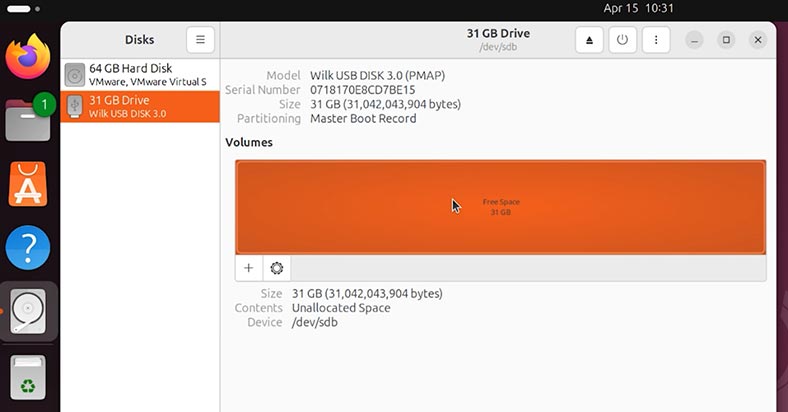
Wie stelle ich diese Dateien wieder her?
-
Starten Sie Hetman Partition Recovery.
Das Tool stellt Daten von allen Geräten wieder her, unabhängig von der Ursache des Datenverlusts. -
Suchen Sie in der Liste nach der gewünschten Festplatte und doppelklicken Sie mit der linken Maustaste darauf.
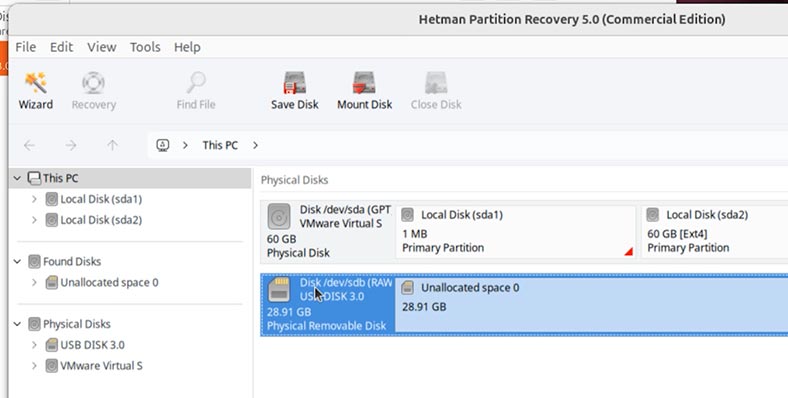
-
Wählen Sie im Fenster Analysetyp im Abschnitt Vollständige Analyse die erforderlichen Optionen aus. In meinem Fall lasse ich ext4 und fat aktiviert, da die Partitionen, die ich gelöscht habe, genau diese Dateisysteme hatten.
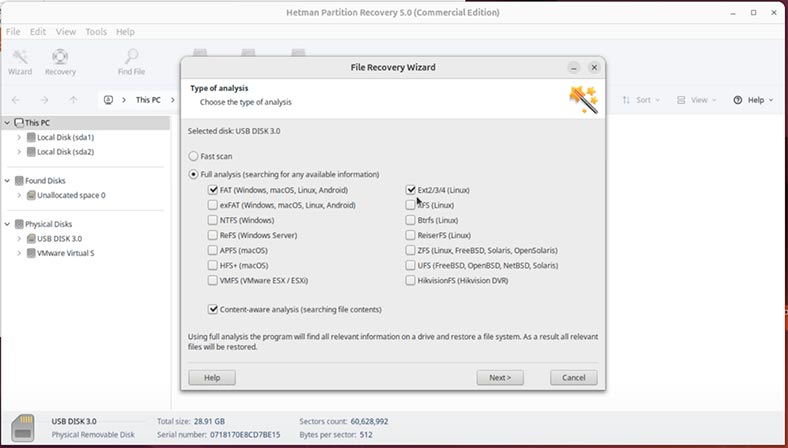
-
Klicken Sie auf die Schaltfläche Weiter und warten Sie, bis der Analysevorgang abgeschlossen ist. Dies kann einige Zeit dauern.
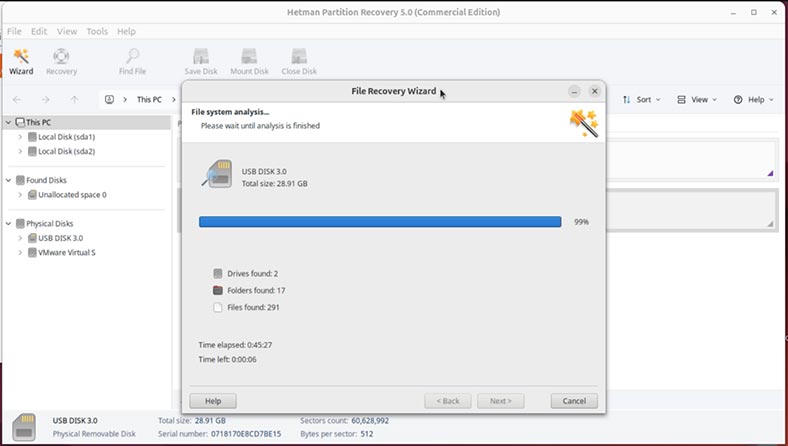
-
Fertig. Der Analysevorgang ist abgeschlossen!

-
Wie Sie sehen, hat das Programm die neu gelöschten Festplattenpartitionen erkannt. Wir öffnen sie und suchen nach verlorenen Daten.
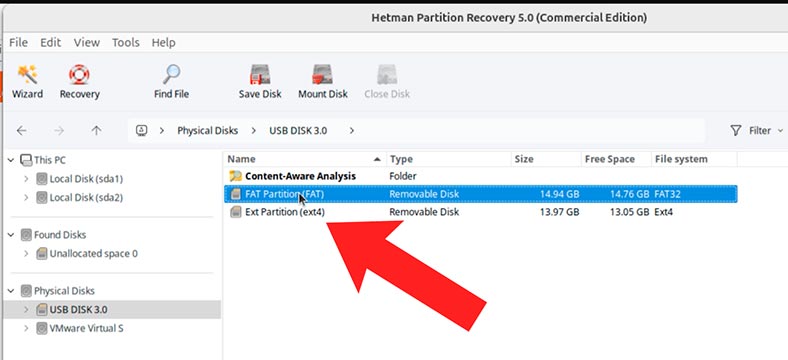
-
Wählen Sie die Dateien und Ordner aus, die Sie wiederherstellen möchten, und klicken Sie auf Wiederherstellen.
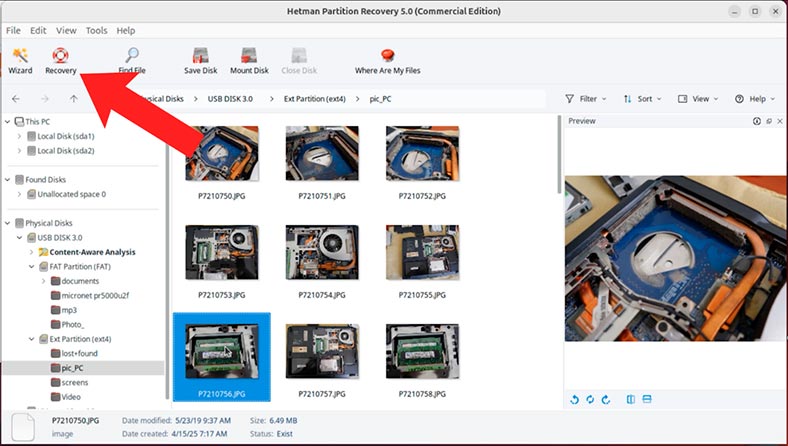
-
Wählen Sie im nächsten Fenster Auf Festplatte speichern und geben Sie den Pfad an, in dem die Dateien wiederhergestellt werden sollen.
-
Klicken Sie auf Wiederherstellen. Die Wiederherstellung kann je nach der Menge der wiederherzustellenden Daten einige Zeit in Anspruch nehmen.
-
Erledigt.
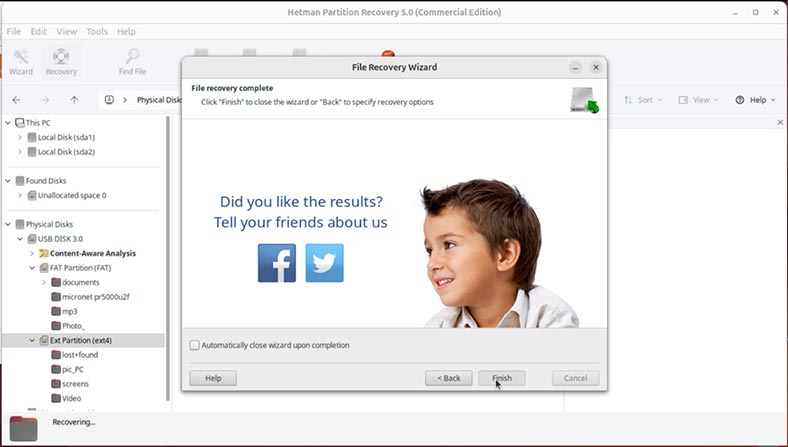
-
Wir gehen in den zum Speichern der Daten angegebenen Ordner und sehen, dass alle angegebenen Dateien dort gespeichert sind.
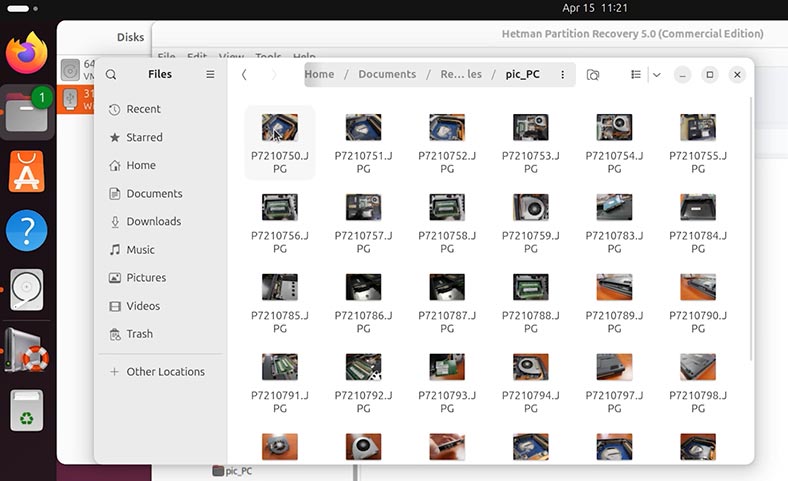
Ich habe die Datenwiederherstellung von gelöschten Partitionen am Beispiel von Ubuntu und den Dateisystemen ext4 und exfat gezeigt. Auf die gleiche Weise können Sie jedoch Daten auf anderen Linux-Versionen wiederherstellen, unabhängig vom Dateisystem der gelöschten Partition und der Art des Speichermediums.
Ist es möglich, Daten wiederherzustellen, wenn eine Partition über das Terminal gelöscht wird (am Beispiel von fdisk)?
Was tun, wenn Sie versehentlich eine Partition über das Terminal löschen? Beispielsweise mit fdisk, parted oder gparted? Ist es möglich, Daten wiederherzustellen, wenn die Partitionstabelle mit gpart, cfdisk, gdisk oder parted gelöscht wird?
Nehmen wir an, wir haben eine Festplatte, die in mehrere Partitionen unterteilt ist. In meinem Fall sind es ext4, xfs, btrfs und exfat. Das Dateisystem der Partition kann jedoch ein beliebiges anderes sein.
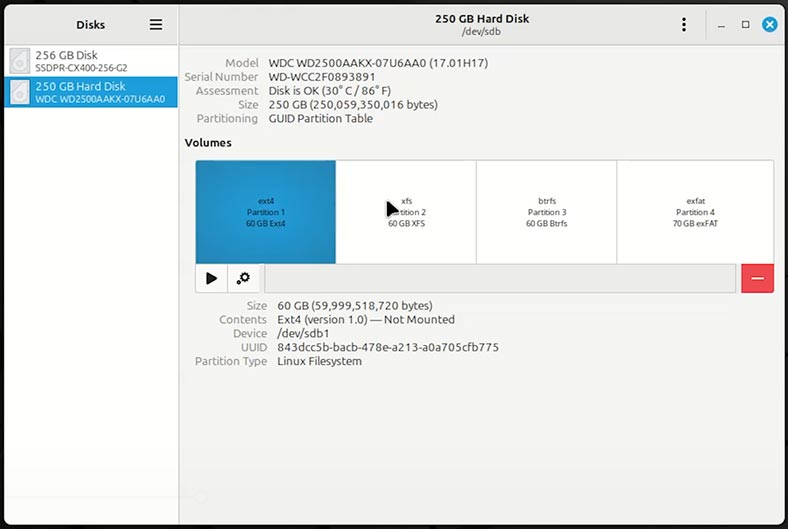
Auf der Festplatte befinden sich Dateien.
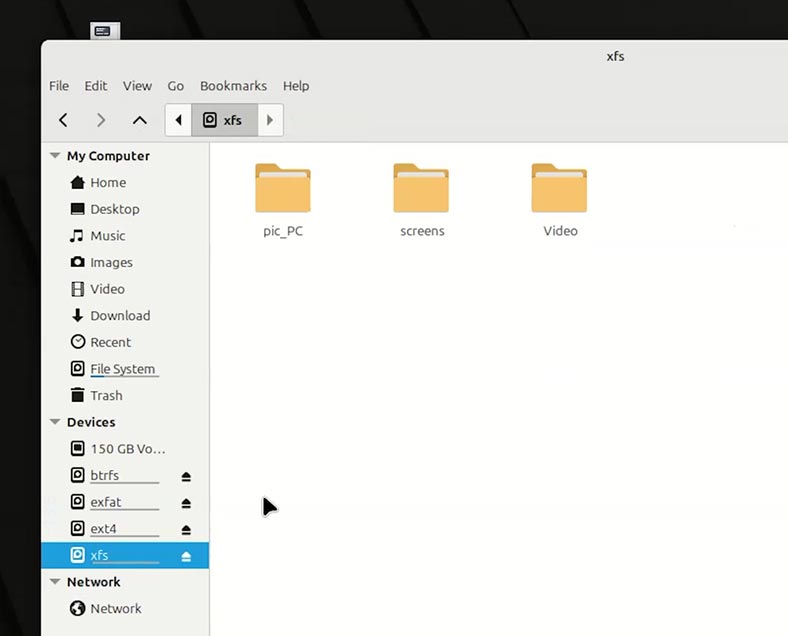
Lassen Sie uns einige Abschnitte löschen. Gehen Sie dazu wie folgt vor:
Starten Sie das Terminal und geben Sie den Befehl fdisk ein.
-
Wenn Sie keinen Zugriff auf das Tool „Datenträger“ haben, geben Sie den folgenden Befehl ein, um die Liste und die Namen der Partitionen auf einem Datenträger zu ermitteln:
sudo fdisk -l
-
Hier ist unsere partitionierte Festplatte.
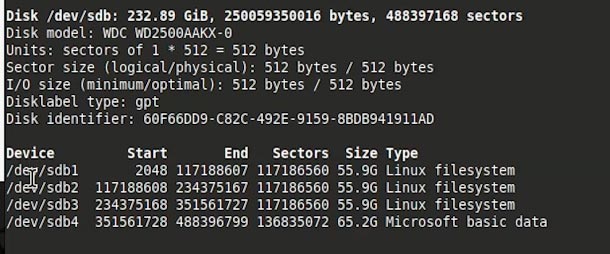
-
Um zu unserer Festplatte zu gelangen, geben Sie Folgendes ein:
sudo fdisk /dev/sdb
-
Der Befehl fdisk auf unserer sdb-Festplatte wurde ausgeführt. Drücken Sie m, um die fdisk-Syntax anzuzeigen.
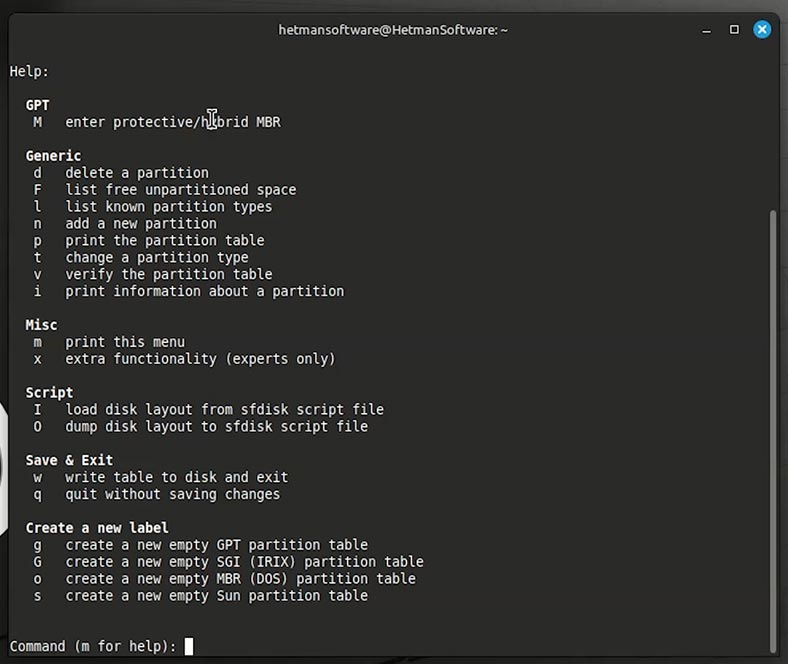
| Befehl | Beschreibung |
|---|---|
| sudo fdisk -l | Liste aller Festplatten und Partitionen im System anzeigen |
| sudo fdisk /dev/sdX | Führen Sie fdisk aus, um eine bestimmte Festplatte zu bearbeiten (z. B. /dev/sda) |
| m | Hilfe zu Befehlen in der fdisk-Umgebung anzeigen |
| p | Aktuelle Partitionstabelle anzeigen |
| n | Neuen Abschnitt erstellen |
| d | Vorhandenen Abschnitt löschen |
| t | Abschnittstyp ändern |
| a | Partition als bootfähig markieren |
| w | Änderungen speichern und beenden |
| q | Beenden ohne Änderungen zu speichern |
-
Um einen Abschnitt zu löschen, drücken Sie d.
-
Löschen wir beispielsweise die ersten beiden Abschnitte. Dazu geben wir die Zahl Eins an. Und dann der Zweite.
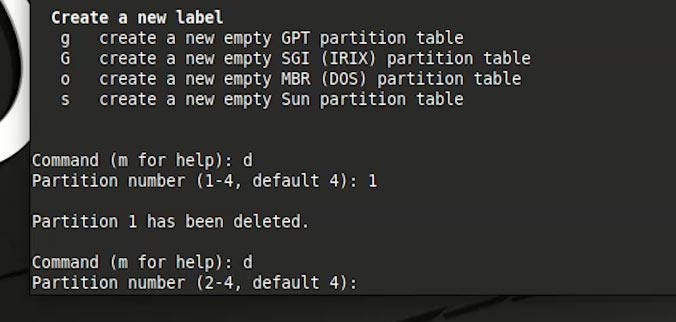
-
Um die Ausführung der eingegebenen Befehle abzuschließen, geben Sie w ein (d. h., bestätigen Sie die Ausführung der eingegebenen Befehle und beenden Sie fdisk).
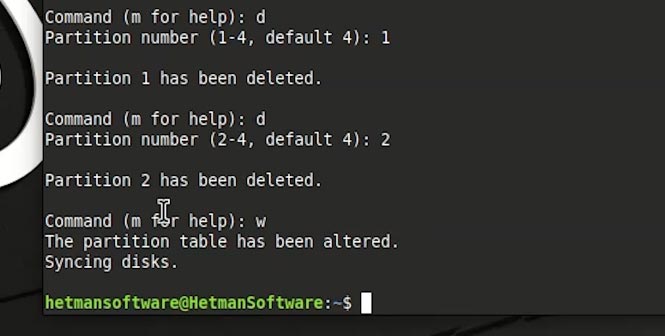
-
Wie Sie sehen, wurden die angegebenen Abschnitte gelöscht.
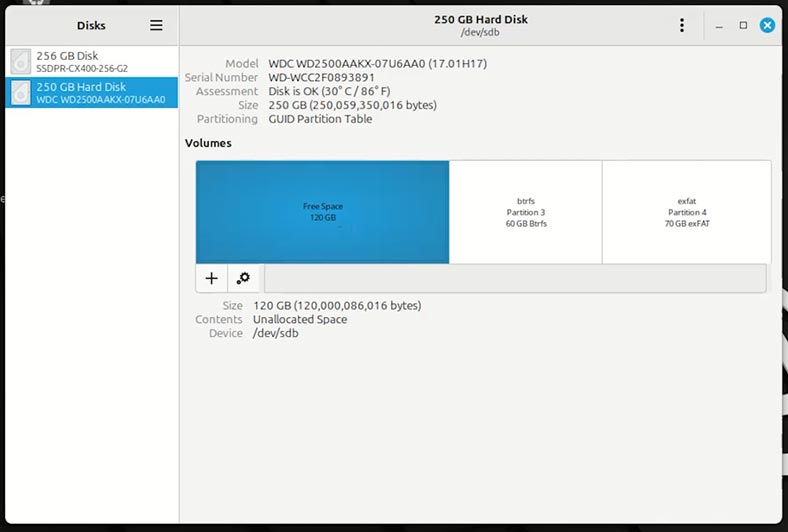
Da ich nicht alle Festplattenpartitionen gelöscht habe, sondern nur die ersten beiden, beobachten wir an ihrer Stelle die Bildung eines nicht zugeordneten Bereichs. Und der Zugriff auf die auf diesen Partitionen gespeicherten Daten geht verloren.
So stellen Sie Dateien und Ordner aus dem nicht zugeordneten Bereich einer Festplatte, eines Flash-Laufwerks oder einer Speicherkarte wieder her:
-
Installieren und führen Sie Hetman Partition Recovery aus.
Das Tool stellt Daten von allen Geräten wieder her, unabhängig von der Ursache des Datenverlusts. -
Im linken Fenster zeigt das Programm eine Liste aller vorhandenen lokalen Festplatten sowie der an den Computer angeschlossenen physischen Festplatten an.
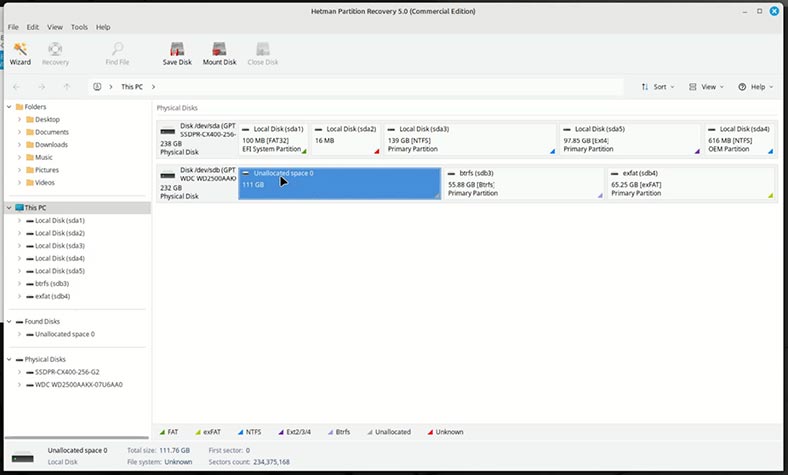
-
Im Tool Datenträger sehe ich, dass sich der benötigte UNALIGNED AREA auf dem Laufwerk sdb befindet und die folgende Größe hat.
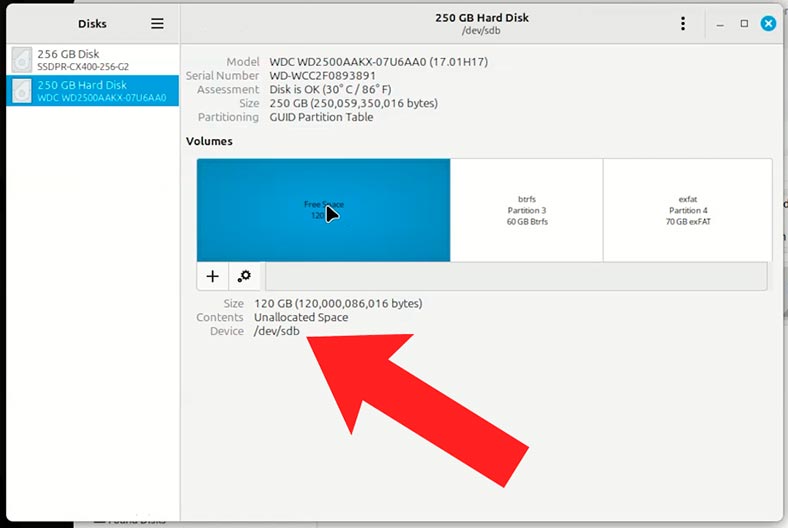
-
Im Programm sehe ich diesen nicht markierten Bereich. Also werde ich meine verlorenen Dateien davon wiederherstellen.
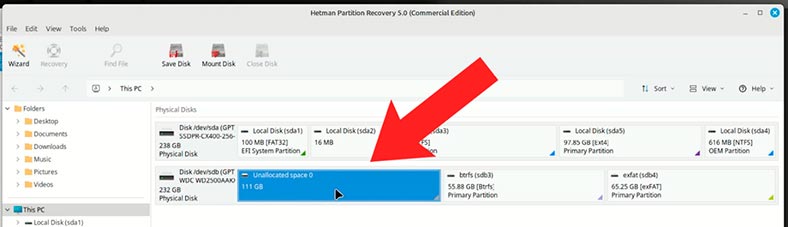
-
Klicken Sie dazu mit der rechten Maustaste darauf und wählen Sie Öffnen.
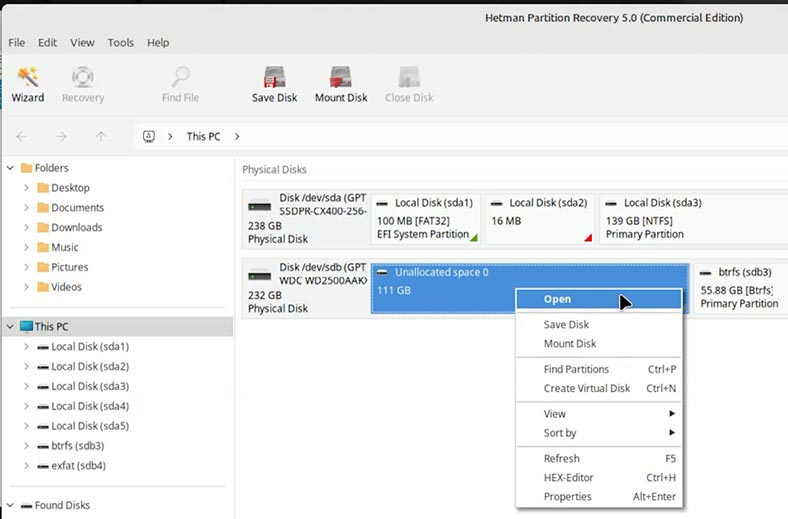
-
Ich wähle Vollständige Festplattenanalyse. Und ich gebe die Dateisysteme der Partitionen an, von denen Daten wiederhergestellt werden müssen.
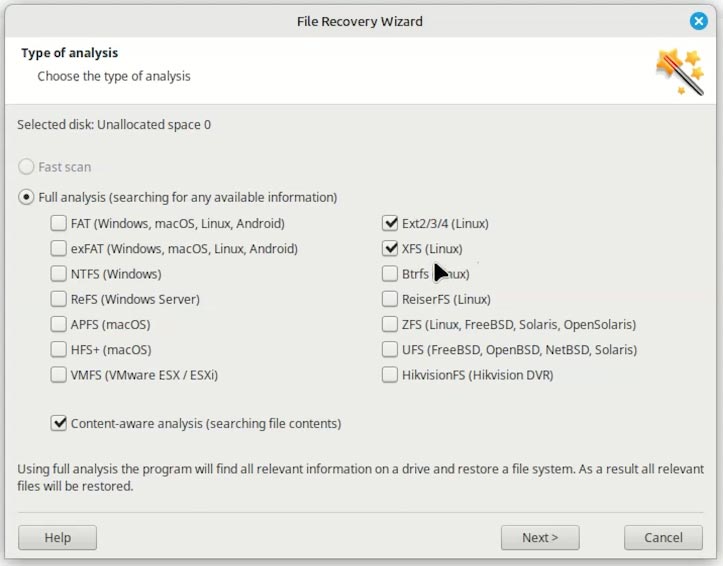
-
Ich warte darauf, dass der Festplattenscan und der Suchvorgang abgeschlossen sind. Dies wird einige Zeit in Anspruch nehmen, die je nach Größe des Mediums variieren kann.
-
Wie wir sehen können, hat Hetman Partition Recovery die erforderlichen Festplattenpartitionen gefunden.
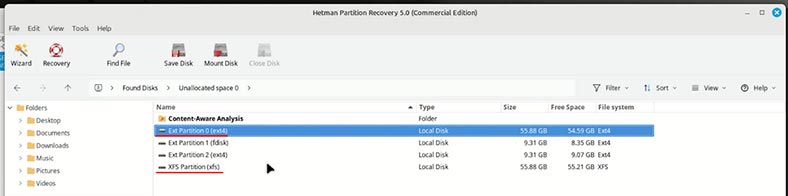
-
Lassen Sie uns zu ihnen übergehen. Wie wir sehen können, sind alle verlorenen Ordner und Dateien hier. Sie können eine Vorschau des Inhalts im Vorschaufenster anzeigen. Klicken Sie hierzu einfach auf die gewünschte Datei.
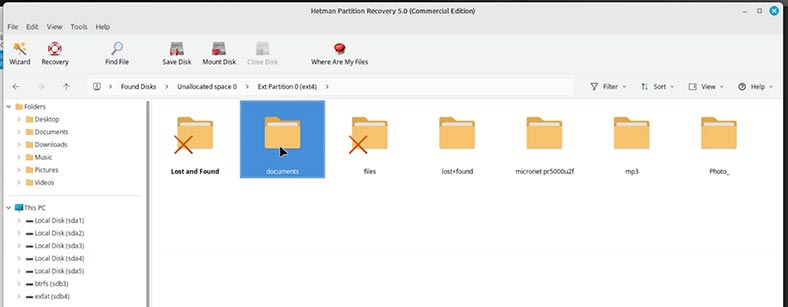
-
Um die gewünschten Dateien oder Ordner wiederherzustellen, wählen Sie sie aus. Klicken Sie dann auf die Schaltfläche Wiederherstellen. Geben Sie das wiederherzustellende Medium und den Ordner an.
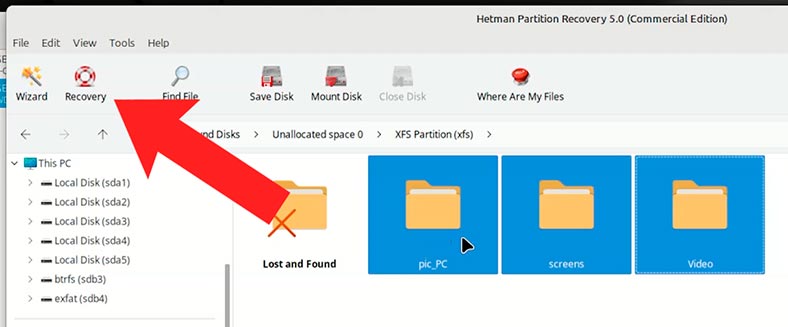
-
Fertig.Die Dateien wurden wiederhergestellt.
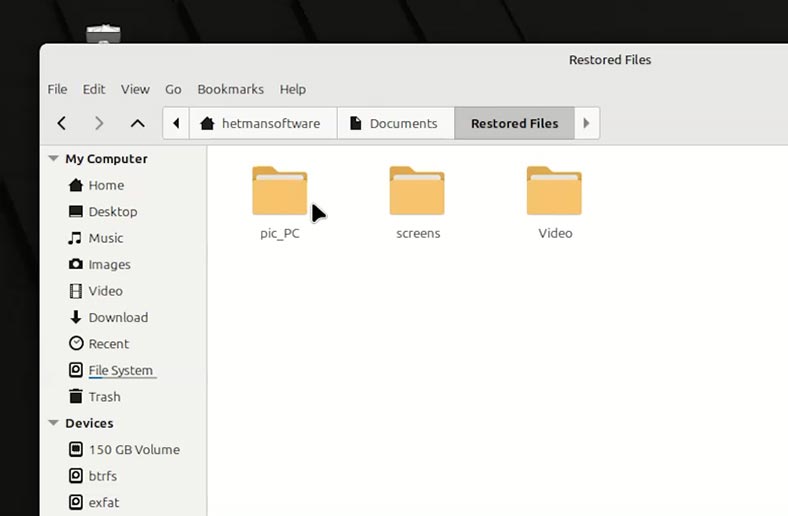
Ich habe die Datenwiederherstellung aus nicht zugewiesenem Speicherplatz am Beispiel von Mint gezeigt. Auf die gleiche Weise können Sie jedoch Daten auf anderen Linux-Versionen wiederherstellen, unabhängig vom Dateisystem der gelöschten Partition und dem Medientyp.
Wie Sie sehen, erledigte das Programm dies recht schnell und einfach und erforderte dank der intuitiven Benutzeroberfläche und des praktischen Wiederherstellungsassistenten nur minimalen Aufwand.
Fazit
Die Datenwiederherstellung unter Linux nach dem Löschen von Partitionen oder von nicht zugeordnetem Speicherplatz ist eine schwierige, aber durchaus machbare Aufgabe, wenn Sie rechtzeitig und richtig vorgehen. Die Hauptregel besteht darin, keine neuen Daten auf die Festplatte zu schreiben, bis der Wiederherstellungsvorgang abgeschlossen ist.
Tools wie TestDisk, PhotoRec, GParted oder professionelle Software wie Hetman Partition Recovery können verlorene Partitionen wiederherstellen und den Zugriff auf wertvolle Dateien wiedererlangen.
Kenntnisse der Grundprinzipien von Dateisystemen, Partitionsverwaltungsprogrammen und der richtigen Aktionsreihenfolge ermöglichen es Ihnen, Risiken zu minimieren und wichtige Informationen zu bewahren. Der beste Weg, Datenverlust zu vermeiden, ist in jedem Fall die regelmäßige Erstellung von Backups.
Denken Sie daran: Vorbeugen ist immer einfacher als Heilen!